قم بتنزيل مقاطع فيديو اجتماعات RingCentral - إليك الدليل النهائي الذي يجب أن تعرفه
RingCentral هي طريقة عبر الإنترنت للتواصل مع مراسلة الفريق واجتماعات الفيديو وهاتف العمل الحديث. إذا طلب بعض المشاركين إجازة ، كيف يمكنك تنزيل مقاطع فيديو RingCentral Meeting للرجوع إليها لاحقًا؟ هل يمكن تنزيل الفيديوهات كحساب مشارك؟ فقط تعلم المزيد من التفاصيل حول تحميل ملفات الفيديو RingCentral الاجتماع مع حسابات مختلفة من المقال.
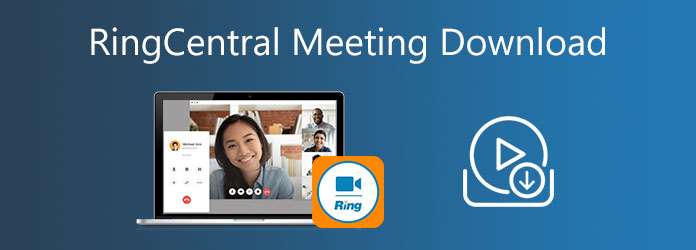
الجزء 1: الدليل النهائي لتنزيل مقاطع فيديو اجتماعات RingCentral
كيفية تنزيل RingCentral Meeting Videos كمضيف
على غرار تسجيل Google Meet، يوفر RingCentral طريقة بسيطة لالتقاط الاجتماعات تلقائيًا عند استضافة اجتماع RingCentral. يمكنك العثور على ملف القيد زر على جهازك لوحة التحكم في الاجتماعات. ما عليك سوى معرفة المزيد من التفاصيل حول كيفية تسجيل وتنزيل مقاطع فيديو RingCentral Meeting كمضيف.
الخطوة1بمجرد تشغيل RingCentral ، يمكنك الانتقال إلى اجتماعات قائمة طعام. اختر ال إعدادات الاجتماعات الخيار على بوابة الإدارة القطاع الثامن. يمكنك النقر فوق تسجيل علامة التبويب لتمكين التسجيل المحلي أو حتى تسجيل التلقائي وفقا لمتطلباتكم.
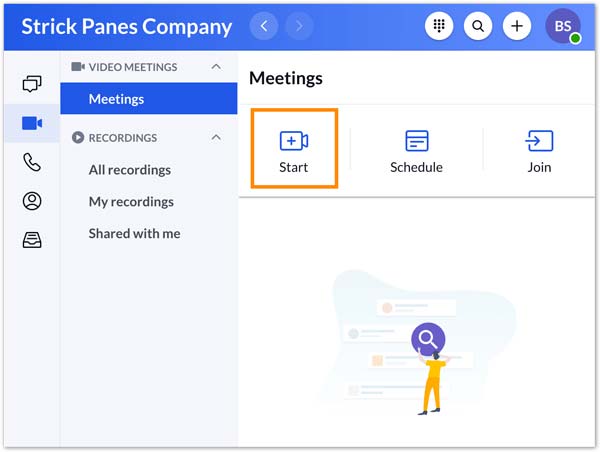
الخطوة2إذا كنت قد التقطت بالفعل مقاطع الفيديو المطلوبة ، فيمكنك الانتقال إلى ملف فيديو القائمة من شريط التنقل الأيمن. انقر على التسجيلات المحلية علامة التبويب أعلى اليسار ، يمكنك تحديث القائمة والنقر فوق افتح المجلد بالتسجيل أيقونة للتحقق من مقاطع فيديو RingCentral Meeting.

الخطوة3بعد ذلك ، يمكنك تحريك المؤشر فوق التسجيلات الخاصة بك لاجتماعات RingCentral ، ثم النقر فوق تحميل الموجود في أقصى اليمين لتنزيل تسجيل RingCentral Meeting. ثم يمكنك مشاركة مقاطع الفيديو مع المشاركين الآخرين وفقًا لذلك.
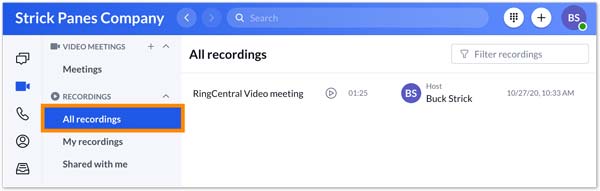
هل من الممكن تنزيل اجتماعات RingCentral كمشارك؟
لا. حتى إذا قمت بتعيين مشارك آخر كمشرف وتركت الاجتماع ، فسيتم نقل التسجيل إلى الوسيط. ولكن سيتم حفظ التسجيل تحت علامة تبويب الفيديو للمضيف الأصلي. لا يزال يتعين على الوسيط تسجيل الدخول إلى حساب المضيف لتنزيل مقاطع فيديو RingCentral Meeting.
الجزء 2: أفضل بديل لتنزيل اجتماع RingCentral كمشارك
يحتوي حساب الاستضافة على جميع الاجتماعات التي لا يمكن مشاركتها مع المشاركين الآخرين. ماذا يجب أن تفعل إذا كنت بحاجة إلى تنزيل مقاطع فيديو RingCentral Meetings كمشارك؟
Tipard التقاط الشاشة هو الحل. إنه مسجل شاشة متعدد الاستخدامات لالتقاط جميع الأنشطة التي تظهر على الشاشة ، بما في ذلك مراسلة الفريق وعرض الفيديو والمزيد من اجتماعات RingCentral حتى لو كنت مشاركًا. علاوة على ذلك ، يمكنك أيضًا تحرير ومشاركة مقاطع الفيديو المسجلة داخل البرنامج.
- 1. التقاط رسائل الفريق وعرض الفيديو لاجتماعات RingCentral.
- 2. قم بتعديل تنسيق الفيديو ومعدل الإطارات وحتى مجلد الوجهة للإخراج.
- 3. أضف التعليقات التوضيحية والنصوص والأشكال والأسهم ووسائل الشرح أثناء التسجيل.
- 4. معاينة وتحرير مقاطع الفيديو المسجلة قبل التنزيل أو المشاركة.
الخطوة1بمجرد تنزيل برنامج Tipard Screen Capture ، يمكنك تشغيل البرنامج على جهاز الكمبيوتر الخاص بك. يمكنك الانضمام إلى اجتماعات RingCentral عبر متصفح. علاوة على ذلك ، يمكنك أيضًا جدولة التسجيل باستخدام خيار جدول المهام للاجتماع عبر الإنترنت.

الخطوة2اختيار جهاز تسجيل فيديو خيار لتخصيص منطقة التسجيل لاجتماعات RingCentral. قم بتشغيل ميكروفون الخيار لالتقاط صوتك ، و نظام الصوت خيار لتسجيل صوت كل من المشاركين الآخرين وصوتك. علاوة على ذلك ، يمكنك أيضًا إضافة لقطات كاميرا الويب الخاصة بـ RingCentral Meetings.
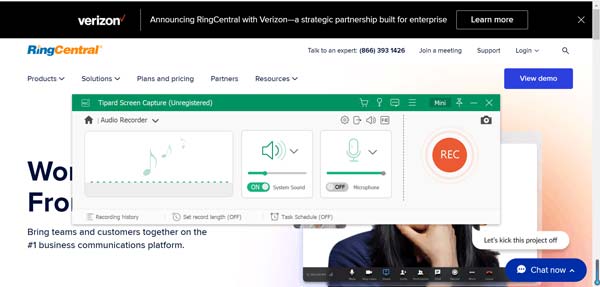
الخطوة3انقر على REC زر لبدء تسجيل مقاطع فيديو RingCentral Meetings. أثناء العملية ، يمكنك إضافة بعض التعليقات باستخدام الأسهم ووسائل الشرح والنصوص والمزيد من العناصر الأخرى. بمجرد التقاط الملف المطلوب ، يمكنك النقر فوق قلة النوم زر لحفظ الفيديو.
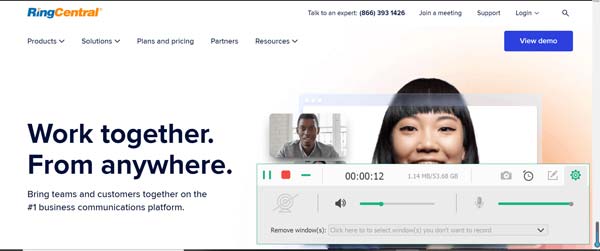
الخطوة4بعد ذلك يمكنك معاينة الاجتماعات المسجلة داخل البرنامج. يمكنك أيضًا من قص الجزء المطلوب بنقطة البداية ونقطة النهاية. يمكنك النقر فوق حفظ زر لتنزيل فيديو اجتماعات RingCentral أو مشاركته على مواقع التواصل الاجتماعي.
الجزء 3: أسئلة وأجوبة حول كيفية تنزيل RingCentral Meeting
1. كيف تنضم إلى اجتماع RingCentral؟
انتقل إلى الموقع الرسمي لاجتماع RingCentral وأدخل معرف الاجتماع أو اسم الارتباط الشخصي للانضمام إلى اجتماع. قم بتنزيل تطبيق مؤتمرات الفيديو وأدخل رمز الاجتماع ، ويمكنك الانضمام إلى اجتماع RingCentral على جهاز الكمبيوتر أو الهاتف الذكي وفقًا لذلك.
2. كيف يمكنني العثور على مقاطع فيديو اجتماعات RingCentral التي تم تنزيلها؟
إذا قمت بتسجيل اجتماع وتنزيله باستخدام الإعداد الافتراضي RingCentral ، فقد تجده في المجلد / Users / username / Documents / RingCentralMeetings. باستخدام Screen Capture ، يمكنك العثور على مقاطع فيديو اجتماعات RingCentral المحفوظة في المجلد الذي قمت بتعيينه. بالطبع ، يمكنك البحث في مقاطع الفيديو الخاصة بالاجتماع باسمها وتنسيقها على جهاز الكمبيوتر الخاص بك.
3. هل يمكنني تغيير موقع مقاطع فيديو اجتماعات RingCentral المحفوظة؟
نعم. يمكنك تغيير موقع الفيديو المحفوظ في ملف
4. ما هو الاختلاف الرئيسي بين مقاطع فيديو RingCentral واجتماعات RingCentral؟
يجمع RingCentral Video بين اجتماعات الفيديو بنقرة واحدة ورسائل الفريق المدمجة. على عكس اجتماع RingCentral ، وهو مؤتمر فيديو عبر الإنترنت ، يمكنك إنشاء فرق للمجموعات الداخلية والخارجية ، ومشاركة جداول الأعمال ، وإرسال الملفات لسياق إضافي قبل بدء الاجتماع.
وفي الختام
تشارك المقالة طرق تنزيل مقاطع فيديو RingCentral Meeting. عندما تكون مضيفًا لمؤتمرات الفيديو عبر الإنترنت ، يمكنك ببساطة تشغيل ميزة التسجيل التلقائي وتنزيل الفيديو للآخرين. لكن حساب المشارك لا يمكنه تنزيل مقاطع الفيديو ، حتى إذا قام المضيف بتعيين الحساب كمشرف.
لتنزيل تسجيلات اجتماعات RingCentral ، يمكن أن يساعدك برنامج Tipard Screen Capture تمامًا. انقر فوق الزر تنزيل مجاني للحصول على مسجل الاجتماعات RingCentral لتنزيل اجتماعات RingCentral كمشارك الآن.







